Hold dit tanketog tomt ved at efterlade opfølgning i dokumentet, og få andre med i samtalen ved at nævne dem direkte på lærredet. Du får også forslag på steder, hvor du måske vil tilføje flere oplysninger, så du kan følge op med referencer eller andre detaljer.

-
For at starte en opfølgning,skal du højreklikke, og vælge Ny opfølgning.
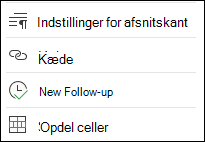
Tip!: Du kan også skrive en venstreparentes [ og en højreparentes ] efterfulgt af et mellemrum for at starte en opfølgning.
-
Skriv di opfølgning og tryk derefter på Tabulator når du er færdig. Opfølgende bliver fremhævet med gult.
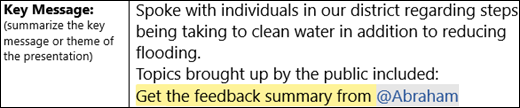
Bemærk!: Hvis du bruger SharePoint Online, kan du også tilføje en @omtale, om en del af en opfølgning. Skriv @ og deres navn. Hvis de ikke har adgang, vises feltet Del. Vælg Del, og giv besked om at give adgang.
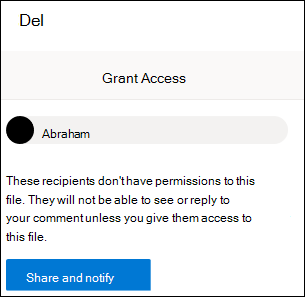
-
Hvis du vil løse et opfølgningstrin, skal du markere den og vælge Fjern tekst ellerBehold tekst afhængigt af dine præferencer.
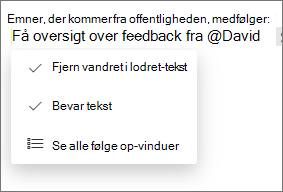
-
Hvis du vil have vist en liste over alle opfølgninger, skal du vælge en og vælge Få vist alle opfølgninger. Dette gør det nemt at navigere gennem opfølgningerne. Vælg en for at springe til den del af dokumentet.
Opfølgning med Forslag til Word
Intelligens i Word genkender nu opfølgninger, mens du skriver dem. Tekst fremhævet med blå betyder, at der er et forslag til dig.
Bemærk!: Denne funktion er i øjeblikket kun tilgængelig på engelsk.
Markér den fremhævede tekst, og vælg Marker til opfølgning, eller markérIgnorer.
Word vil endda foreslå links til dig. Vælg den blå fremhævning for at få vist en liste over de seneste dokumenter. Eller vælg Vis flere resultater for at åbne ruden Søg og finde det, du vil linke til.
Bemærk!: Den blå fremhævning er kun midlertidig, mens du har et dokument åbent. Når du lukker den, ændres formateringen af dokumenter tilbage til den måde, som den var formateret på.










